長くパソコンを使っていると、使えてはいるけれどいまいち頭で整理できていないこともあります。
筆者は使っているうちにパソコンを覚えました。
クリックとダブルクリックと右クリックについて、覚えたというよりは慣れたという感じです。
整理できてなかったりするので、ここでこれらの意味を確認しておきます。
今回は、クリックとダブルクリックと右クリックについて、違いのまとめです。
クリックとは
クリック(Click)は、マウスなどのボタンを指で押してすぐ離す操作のことです。
「押すことと離すこと」という2つの連続動作を指します。
それを押したままならホールド(Hold)です。
次にそれを離すのはリリース(Release)です。
「Click」は擬音語で、日本語なら「カチッ」という表現にあたります。
押してすぐ離すから音が鳴ります。
マウスポインタの位置でクリックすることで、対象を決定したり選択したりすることができます。
クリックとダブルクリック
クリックとダブルクリックの違いを見てみます。
クリックしてダメならダブルクリックする、ということはよくやります。
でも、ちゃんと違いがあります。
クリックとダブルクリックには、それぞれに意味があります。
クリック
クリックは、何かを選ぶときに使います。
マウスの左側を1回押します。
クリックには「選択」する意味が付与されています。
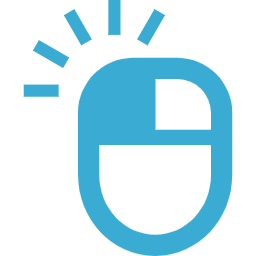
アイコン、ファイルやフォルダなどを選択する時に使います。
Webページのリンク先を選択したり、テキスト編集の際にカーソルを任意の位置に移動する時にも使います。
Wordなどで、メニューやボタンを操作する時も使います。
ダブルクリック
ダブルクリックは、何かを選んで実行する時に使います。
マウスの左側を2回続けて押します。
ダブルクリックには「実行」する意味が付与されています。
アプリやプログラムを起動する時に使います。
ダブルクリックは、ファイルやフォルダを開く時にも使います。
クリックとダブルクリックの例外
クリックとダブルクリックに基本はありますが、例外もあります。
インターネットの画面ではクリックだけです。
また、パソコンの設定によっては、ダブルクリックがクリックで行われたりします。
最近のパソコンは、操作が簡略化されているので、元々ダブルクリックすべきところを、クリックで使えるようになっているものがあります。
基本を変えた設定は、試してみないと分かりません。
どちらか分からない時は、まずクリックを行って、基本通りに動かないなら、ダブルクリックをしましょう。
(左)クリックと右クリック
次に、(左)クリックと右クリックの違いを見てみます。
(左)クリックはマウスの左側を1回押すことです。
それに対して、右側を1回押すのは右クリックです。
右クリックは補助的な機能になります。
(左)クリック
右クリックが補助的なので、メインである(左側の)クリックは「左クリック」と言わず、単に「クリック」と言います。
なので「クリック」と言ったら(左側の)クリックのことです。
同様に、メインである(左側の)ダブルクリックも「左ダブルクリック」と言わず、単に「ダブルクリック」と言います。
ただ、操作を説明するときには、左右を明確にしたいので「左クリック」と言うことはあります。
右クリック
右クリックは、メニューを表示するときに使います。
マウスの右側を1回押します。
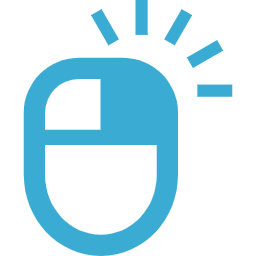
表示されるメニューは、右クリックした場所によって異なります。
その場所に関連して、操作の一覧や設定を行うメニューが表示されます。
右クリックによって、その関連する操作が行える、と覚えておきましょう。
ちなみに、表示されるメニューのことを、コンテキストメニュー(context menu)、ショートカットメニュー(shortcut menu)、右クリックメニュー(right-click menu)と呼んだりします。
おわりに
なんとなく覚えて使っていても、あいまいに理解していることがあります。
今回、クリックとダブルクリックと右クリックについて、違いをまとめました。
元々、これらには意味があることが分かりました。
スッキリ整理しておけば、いつか役に立つと思います。
ご参考になりましたら幸いです。


